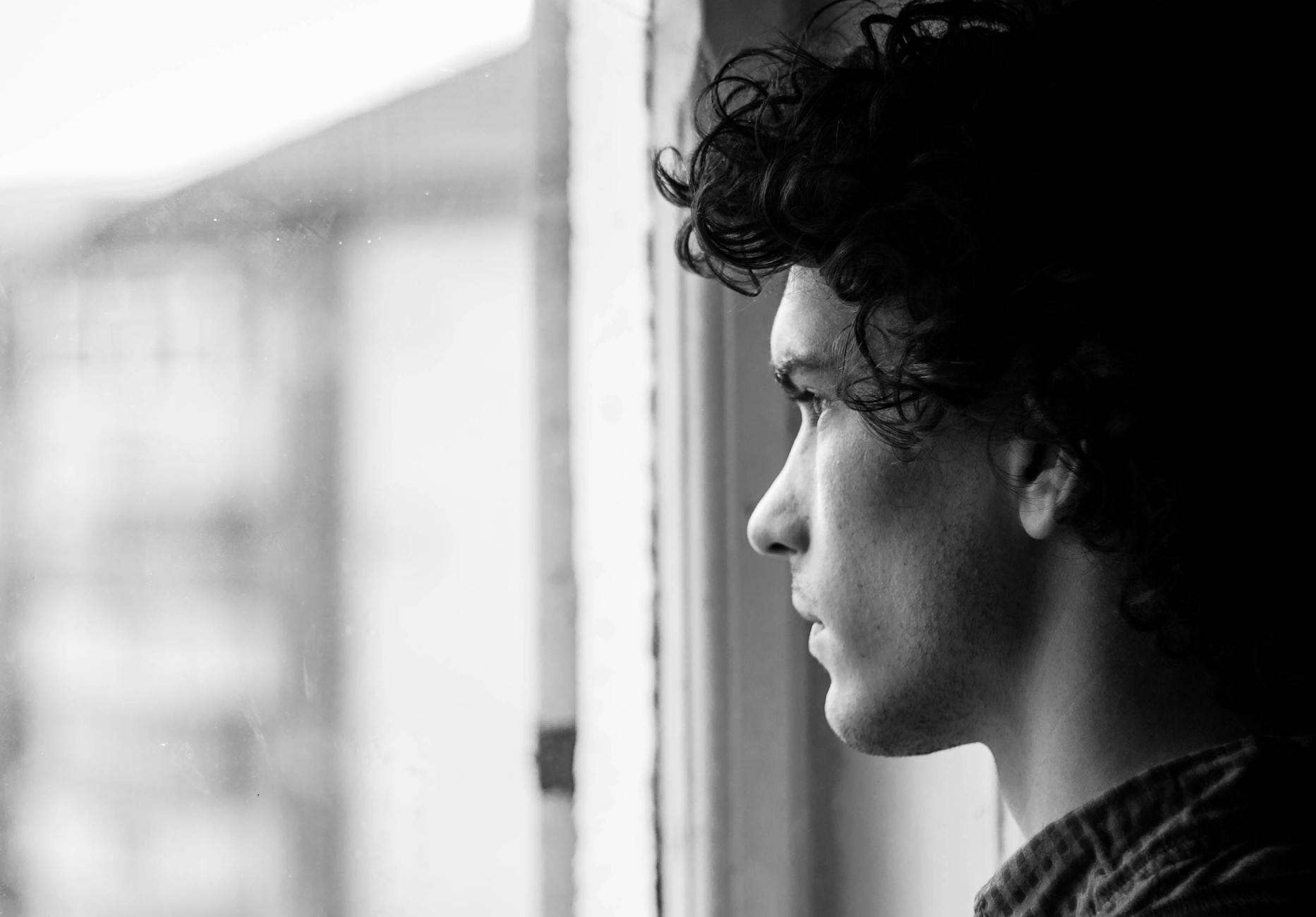كيفية حماية صور الذكريات بكلمة سر
كيفية حماية صور الذكريات بكلمة سر
دليل شامل لتأمين صورك الشخصية الرقمية
في عالمنا الرقمي اليوم، أصبحت صورنا وذكرياتنا الثمينة مخزنة بشكل أساسي على الأجهزة الإلكترونية. من لقطات العطلات العائلية إلى لحظات التخرج والزفاف، تحمل هذه الصور قيمة عاطفية لا تقدر بثمن. ولكن، مع تزايد التهديدات السيبرانية ومخاطر فقدان البيانات، أصبح تأمين هذه الذكريات بكلمة سر أمرًا ضروريًا لحمايتها من الوصول غير المصرح به أو الفقدان. سنتناول في هذا المقال طرقًا عملية ودقيقة لحماية صورك.
أهمية حماية الصور الرقمية
حماية الخصوصية من الوصول غير المصرح به

الوقاية من الفقدان أو التلف
لا تقتصر الحماية على منع الوصول غير المصرح به فقط، بل تشمل أيضًا الوقاية من فقدان الصور. قد تحدث أعطال في الأجهزة، أو قد تفقد هاتفك أو جهاز الكمبيوتر الخاص بك. بدون نسخ احتياطية محمية، قد تفقد ذكرياتك إلى الأبد. توفر الحلول الأمنية طبقة إضافية من الأمان ضد هذه الكوارث غير المتوقعة.
طرق حماية الصور على الكمبيوتر
استخدام ميزات التشفير المدمجة في نظام التشغيل
توفر أنظمة التشغيل الحديثة مثل ويندوز وماك ميزات تشفير قوية يمكن استخدامها لحماية المجلدات والملفات. على سبيل المثال، في ويندوز، يمكنك استخدام BitLocker لتشفير محركات الأقراص بالكامل، أو استخدام ميزة تشفير نظام الملفات (EFS) لتشفير مجلدات معينة تحتوي على صورك. يتطلب هذا منك تعيين كلمة سر قوية.
خطوات استخدام BitLocker (ويندوز):
1. اذهب إلى “لوحة التحكم” ثم “نظام وأمان” ثم “تشفير محرك BitLocker”.
2. اختر المحرك الذي ترغب في تشفيره (مثل محرك أقراص USB خارجي أو قسم معين).
3. اتبع التعليمات لتعيين كلمة سر أو استخدام مفتاح USB لفك القفل.
4. تأكد من حفظ مفتاح الاسترداد في مكان آمن.
خطوات استخدام EFS (ويندوز):
1. انقر بزر الماوس الأيمن على المجلد الذي يحتوي على صورك.
2. اختر “خصائص” ثم “خيارات متقدمة”.
3. حدد “تشفير المحتويات لتأمين البيانات”.
4. انقر “موافق” ثم “تطبيق”. سيطلب منك النظام إنشاء نسخة احتياطية من مفتاح التشفير.
على أجهزة Mac، يمكنك استخدام FileVault لتشفير قرص بدء التشغيل بالكامل. هذا يوفر حماية شاملة لجميع بياناتك بما في ذلك الصور.
خطوات استخدام FileVault (ماك):
1. اذهب إلى “تفضيلات النظام” ثم “الأمن والخصوصية”.
2. اختر علامة التبويب “FileVault”.
3. انقر على رمز القفل لفتحه، ثم أدخل كلمة مرور المسؤول.
4. انقر على “تشغيل FileVault” واتبع التعليمات، بما في ذلك حفظ مفتاح الاسترداد.
استخدام برامج تشفير الملفات والمجلدات
توجد العديد من البرامج الخارجية المتخصصة في تشفير الملفات والمجلدات التي توفر خيارات أكثر مرونة وتحكمًا. من الأمثلة الشائعة برامج مثل VeraCrypt أو AxCrypt. هذه البرامج تسمح لك بإنشاء حاويات مشفرة أو تشفير ملفات فردية بكلمة سر قوية.
خطوات استخدام VeraCrypt (مثال عام):
1. قم بتنزيل وتثبيت برنامج VeraCrypt.
2. شغّل البرنامج واختر “Create Volume”.
3. حدد نوع الحاوية التي تريد إنشائها (ملف حاوية مشفر، قسم مشفر، أو محرك أقراص مشفر).
4. اختر موقعًا لحفظ الحاوية وحجمها، ثم قم بتعيين كلمة سر قوية جدًا.
5. بعد إنشاء الحاوية، يمكنك “تثبيتها” كقرص افتراضي ووضع صورك بداخلها.
استخدام برامج إدارة الصور مع ميزات الخصوصية
بعض برامج إدارة الصور المتقدمة تأتي مع ميزات مدمجة لحماية الخصوصية، مثل إمكانية قفل ألبومات معينة بكلمة سر. هذه البرامج قد لا توفر تشفيرًا قويًا مثل الحلول المخصصة، ولكنها توفر مستوى بسيطًا من الحماية ضد المتطفلين العاديين.
طرق حماية الصور على الهواتف الذكية
استخدام المجلدات الآمنة أو الميزات المدمجة
تأتي معظم الهواتف الذكية الحديثة (أندرويد و iOS) بميزات أمان مدمجة تسمح لك بإخفاء أو قفل صورك. على أجهزة أندرويد، توفر شركات مثل سامسونج مجلدًا آمنًا (Secure Folder) يمكن قفله ببصمة الإصبع أو كلمة سر. على iOS، يمكنك استخدام ميزة “إخفاء” الصور، على الرغم من أنها لا توفر حماية بكلمة سر مباشرة ولكنها تنقل الصور إلى ألبوم مخفي.
خطوات استخدام المجلد الآمن (سامسونج):
1. اذهب إلى “الإعدادات” ثم “القياسات الحيوية والأمان” ثم “المجلد الآمن”.
2. اتبع التعليمات لإعداد المجلد الآمن وتعيين طريقة القفل (نمط، PIN، كلمة سر، بصمة إصبع).
3. بعد الإعداد، يمكنك نقل الصور والفيديوهات إليه، وستكون محمية.
خطوات إخفاء الصور (iOS):
1. افتح تطبيق “الصور”.
2. اختر الصورة أو الصور التي تريد إخفاءها.
3. اضغط على أيقونة المشاركة، ثم مرر لأسفل واختر “إخفاء”.
4. ستنتقل الصور إلى ألبوم “مخفي” الذي يمكنك العثور عليه في علامة التبويب “الألبومات”.
(ملاحظة: اعتبارًا من iOS 16، يمكن قفل الألبوم المخفي باستخدام Face ID أو Touch ID أو رمز مرور الجهاز).
استخدام تطبيقات قفل الصور من الطرف الثالث
يتوفر في متاجر التطبيقات العديد من تطبيقات قفل الصور التي تسمح لك بإنشاء معرض صور خاص محمي بكلمة سر، نمط، أو بصمة إصبع. من الأمثلة الشائعة تطبيقات مثل Keepsafe أو Vaulty. هذه التطبيقات توفر غالبًا ميزات إضافية مثل التخزين السحابي المشفر ونسخ احتياطية.
خطوات استخدام تطبيق قفل صور (مثال عام):
1. قم بتنزيل وتثبيت تطبيق قفل الصور الموثوق به من متجر التطبيقات.
2. شغّل التطبيق واتبع التعليمات لإنشاء حساب وتعيين كلمة سر رئيسية أو نمط قفل.
3. ابدأ في استيراد الصور من معرض الصور الخاص بك إلى داخل التطبيق.
4. تأكد من حذف النسخ الأصلية للصور من المعرض العام بعد نقلها إلى التطبيق الآمن.
إعداد قفل للشاشة ورمز مرور قوي للجهاز
الخطوة الأولى والأكثر أهمية لحماية أي بيانات على هاتفك، بما في ذلك الصور، هي إعداد قفل شاشة قوي. استخدم رمز مرور معقد، أو بصمة إصبع، أو التعرف على الوجه. هذا يمنع أي شخص من الوصول إلى جهازك وصورك في حال فقدانه أو سرقته.
إجراءات أمان إضافية
النسخ الاحتياطي المشفر للصور
لا يكفي حماية الصور بكلمة سر على جهاز واحد. يجب عليك دائمًا عمل نسخ احتياطية مشفرة لصورك. يمكنك استخدام خدمات التخزين السحابي التي توفر التشفير، مثل Google Drive أو Dropbox مع ميزات الأمان المضافة، أو استخدام أقراص صلبة خارجية وتشفيرها باستخدام الطرق المذكورة أعلاه.
نصائح لعمل نسخة احتياطية مشفرة:
1. اختر خدمة تخزين سحابي موثوقة توفر تشفيرًا من طرف إلى طرف.
2. إذا كنت تستخدم قرصًا صلبًا خارجيًا، فقم بتشفيره بالكامل قبل تخزين الصور.
3. اجعل عملية النسخ الاحتياطي منتظمة.
استخدام كلمات مرور قوية وفريدة
مهما كانت طريقة الحماية التي تختارها، فإن قوتها تعتمد بشكل كبير على قوة كلمة السر التي تستخدمها. استخدم كلمات مرور طويلة ومعقدة تجمع بين الأحرف الكبيرة والصغيرة والأرقام والرموز. تجنب استخدام معلومات شخصية أو كلمات سهلة التخمين.
تحديث البرامج والأنظمة بانتظام
تحتوي تحديثات البرامج وأنظمة التشغيل غالبًا على تصحيحات أمنية مهمة. تأكد من تحديث نظام التشغيل الخاص بك وتطبيقات حماية الصور بانتظام. هذا يضمن أنك محمي ضد أحدث الثغرات الأمنية المكتشفة.
تجنب مشاركة الصور الحساسة عبر القنوات غير الآمنة
حتى لو كانت صورك محمية على جهازك، فإن مشاركتها عبر تطبيقات مراسلة غير مشفرة أو البريد الإلكتروني العادي يمكن أن يعرضها للخطر. استخدم تطبيقات المراسلة التي توفر تشفيرًا من طرف إلى طرف، وفكر مرتين قبل مشاركة صور شخصية جدًا.